如何在 Ubuntu 上設定多語言輸入法
或許你不知道,在印度有數以百計的語言被使用,其中 22 種被印度機構列為官方語言。我的母語不是英語,因此當我需要從英語輸入或者翻譯到我的母語泰米爾語時我經常使用谷歌翻譯。嗯,我估計我不再需要依靠谷歌翻譯了。我剛發現在 Ubuntu 上輸入印度語的好辦法。這篇教學解釋了如何設定多語言輸入法的方法。這個是為 Ubuntu 18.04 LTS 特別打造的,但是它可以在其它類 Ubuntu 系統例如 Linux mint、Elementary OS 上使用。
在 Ubuntu Linux 上設定多語言輸入法
通過 IBus 的幫助,我們可以輕鬆在 Ubuntu 及其衍生物上設定多語言輸入法。Ibus,代表 I ntelligent I nput Bus(智慧輸入匯流排),是一種針對類 Unix 作業系統下多語言輸入的輸入法框架。它使得我們可以在大多數 GUI 應用例如 LibreOffice 下輸入母語。
在 Ubuntu 上安裝 IBus
在 Ubuntu 上 安裝 IBus 包,執行:
$ sudo apt install ibus-m17nIbus-m17n 包提供了許多印度語和其它國家語言套件括阿姆哈拉語,阿拉伯語,阿美尼亞語,阿薩姆語,阿薩巴斯卡語,白俄羅斯語,孟加拉語,緬甸語,中高棉語,佔文,漢語,克里語,克羅地亞語,捷克語,丹麥語,迪維希語,馬爾代夫語,世界語,法語,格魯吉亞語,古/現代希臘語,古吉拉特語,希伯來語,因紐特語,日語,卡納達語,克什米爾語,哈薩克語,韓語,老撾語,馬來語,馬拉地語,尼泊爾語,歐吉布威語,歐瑞亞語,旁遮普語,波斯語,普什圖語,俄語,梵語,塞爾維亞語,四川彝文,彝文,西格西卡語,信德語,僧伽羅語,斯洛伐克語,瑞典語,泰語,泰米爾語,泰盧固語,藏語,維吾爾語,烏都語,烏茲別克語,越語及意第緒語。
新增輸入語言
我們可以在系統裡的設定部分新增語言。點選你的 Ubuntu 桌面右上角的下拉箭頭選擇底部左下角的設定圖示。
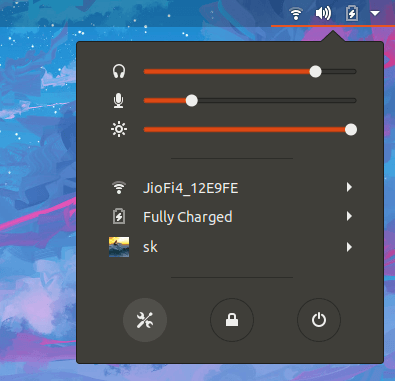
從頂部面板啟動系統設定
從設定部分,點選左側面板的區域及語言選項。再點選右側輸入來源標籤下的+(加號)按鈕。
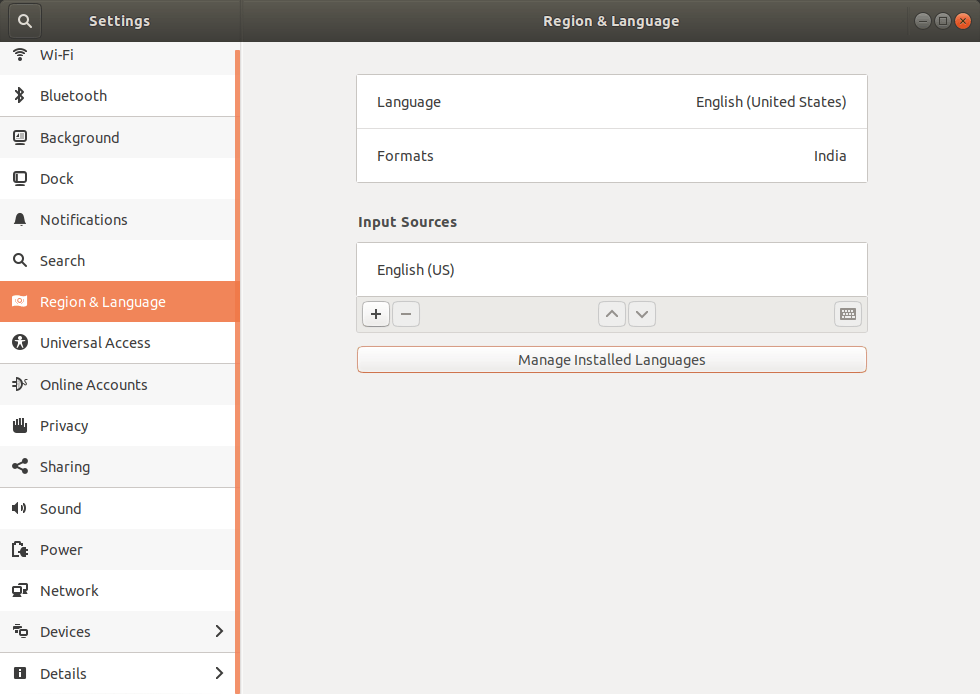
設定部分的區域及語言選項
在下個視窗,點選三個垂直的點按鈕。
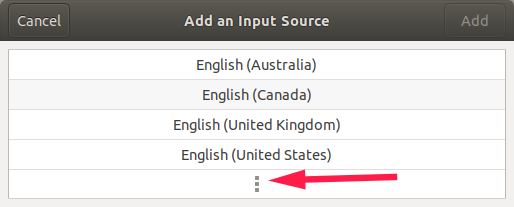
在 Ubuntu 裡新增輸入來源
搜尋並選擇你想從列表中新增的輸入語言。
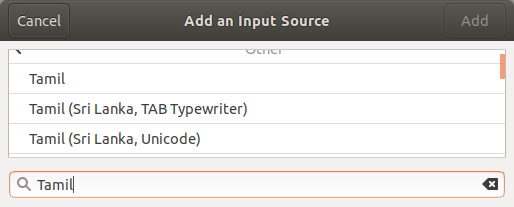
新增輸入語言
在本篇教學中,我將加入泰米爾語。在選擇語言後,點選新增按鈕。
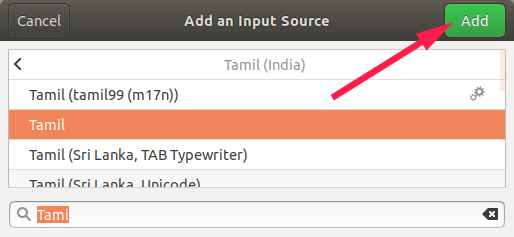
新增輸入來源
現在你會看到選中的輸入來源已經被新增了。你會在輸入來源標籤下的區域及語言選項中看到它。
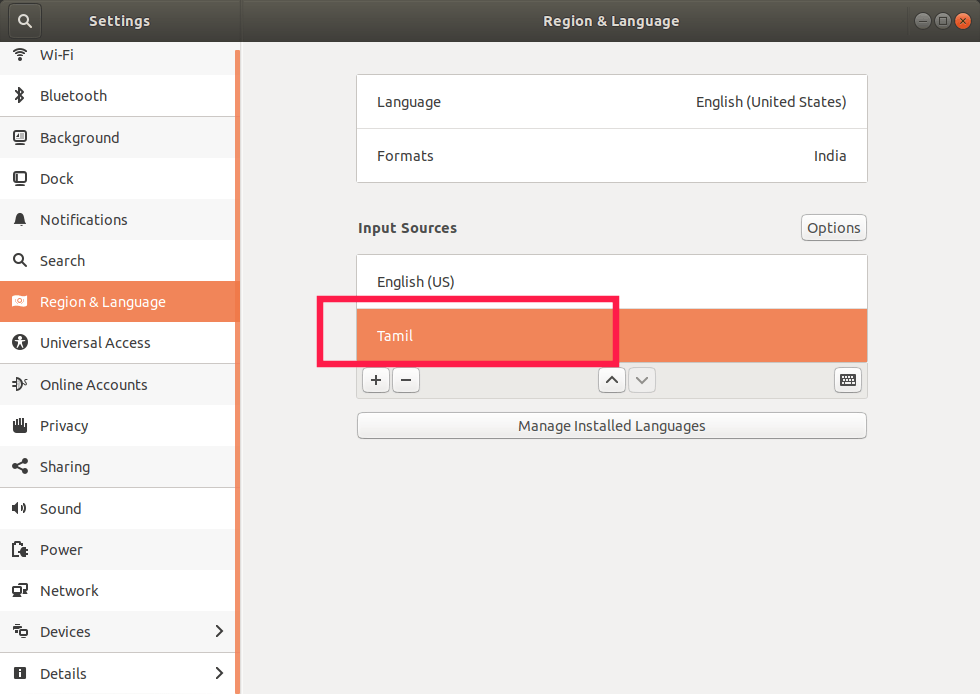
Ubuntu 裡的輸入來源選項
點選輸入來源標籤下的“管理安裝的語言”按鈕
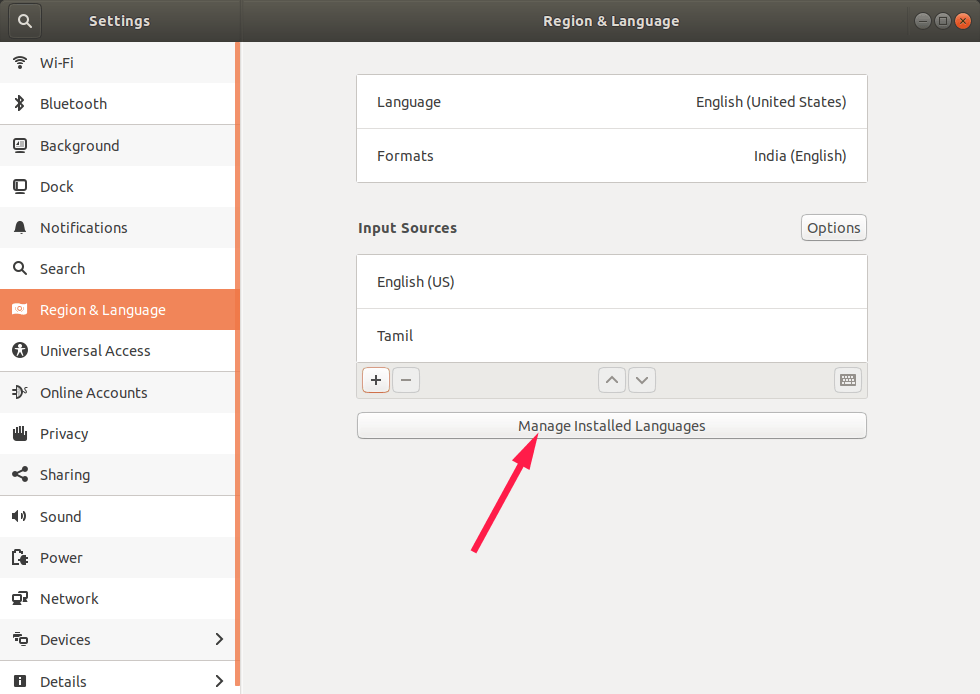
在 Ubuntu 里管理安裝的語言
接下來你會被詢問是否想要為選定語言安裝翻譯包。如果你想的話你可以安裝它們。或者僅僅選擇“稍後提醒我”按鈕。你下次開啟的時候會收到統治。
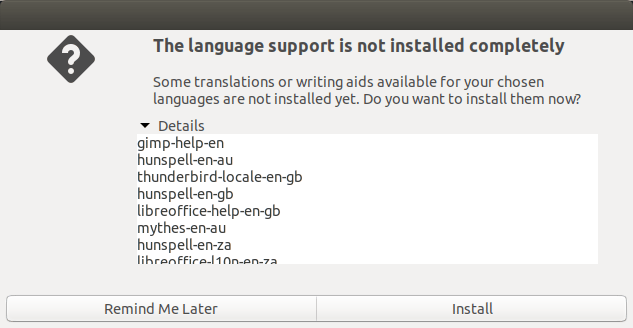
語言支援沒完全安裝好
一旦翻譯包安裝好,點選安裝/移除語言按鈕。同時確保 IBus 在鍵盤輸入法系統中被選中。
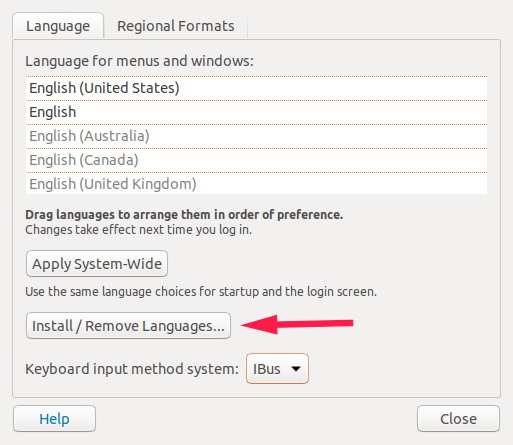
在 Ubuntu 中安裝/移除語言
從列表中選擇你想要的語言並點選採用按鈕。
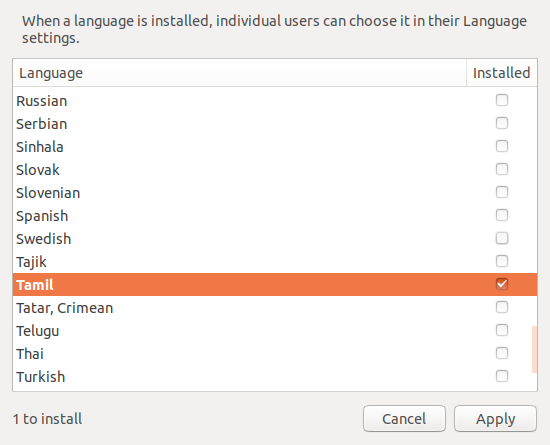
選擇輸入語言
到此為止了。我們已成功在 Ubuntu 18.04 桌面上設定好多語輸入方法。同樣的,你可以新增盡可能多的輸入語言。
在新增完所有語言來源後,登出再登陸回去。
用印度語或者你喜歡的語言輸入
一旦你新增完所有語言後,你就會從你的 Ubuntu 桌面上的頂端選單下載欄看到它們。
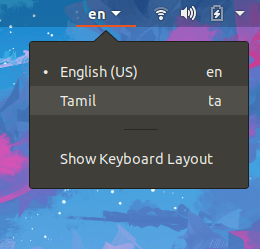
從 Ubuntu 桌面的頂端欄選擇輸入語言。
你也可以使用鍵盤上的徽標鍵+空格鍵在不同語言中切換。
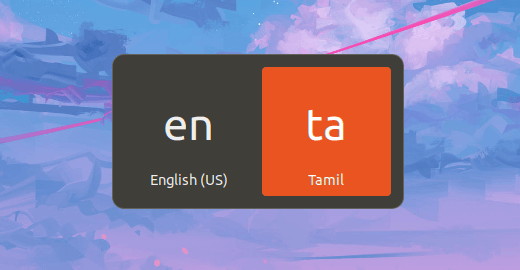
在 Ubuntu 裡用徽標鍵+空格鍵選擇輸入語言
開啟任何 GUI 文字編輯器/應用開始打字吧!
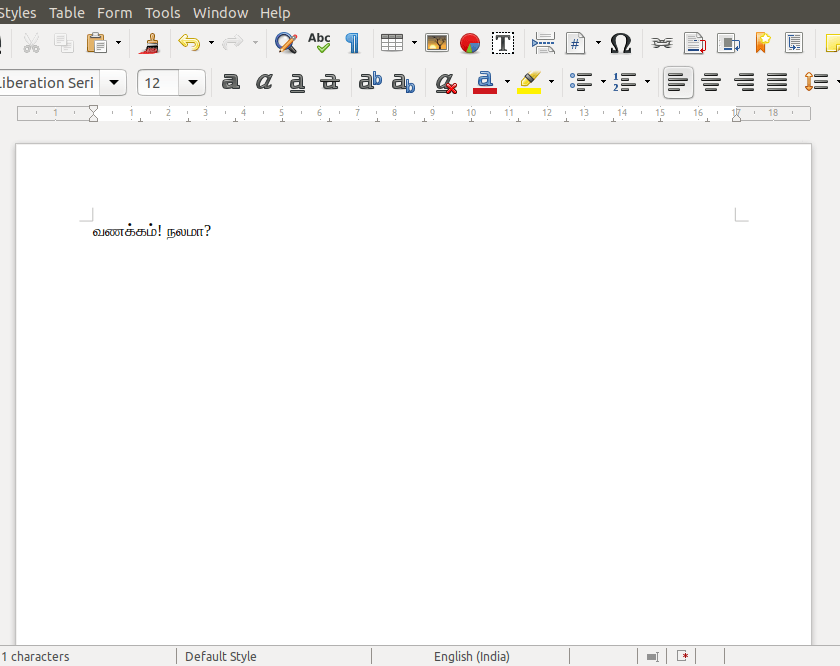
在 Ubuntu 中用印度語輸入
將 IBus 加入啟動應用
我們需要讓 IBus 在每次重新啟動後自動開啟,這樣每次你想要用自己喜歡的語言輸入的時候就無須手動開啟。
為此僅須在面板中輸入“開機應用”點開開機應用選項。
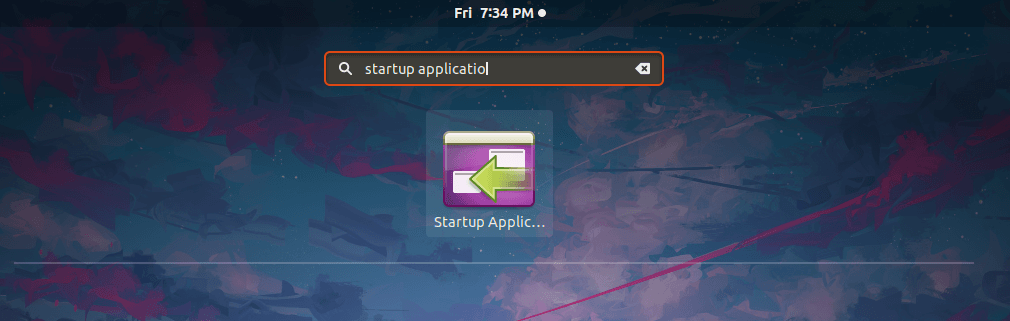
在下個視窗,點選新增,在名字欄輸入“Ibus”並在命令欄輸入“ibus-daemon”點選新增按鈕。
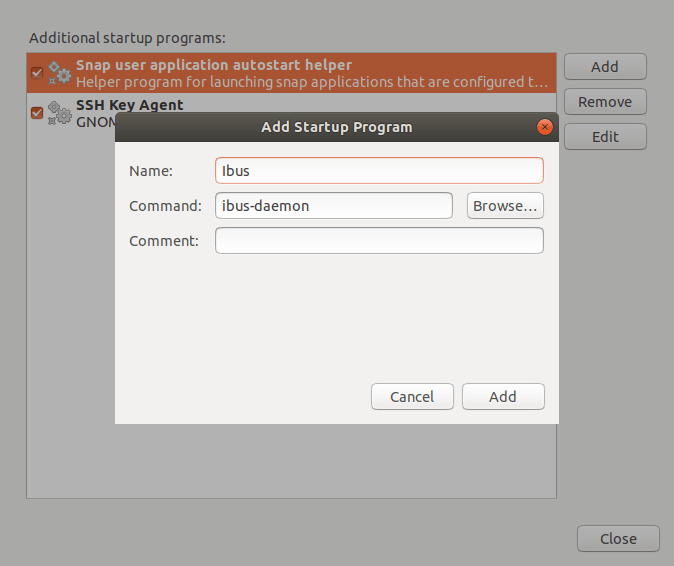
在 Ubuntu 中將 Ibus 新增進開機啟動項
從現在起 IBus 將在系統啟動後自動開始。
現在到你的回合了。在什麼應用/工具中你用當地的印度語輸入?在下方評論區讓我們知道它們。
參考: